Jak odtwarzać Apple Music na Google Pixel [aktualizacja 2025]
Google Pixel jest dość popularny wśród użytkowników Androida. Chociaż został wprowadzony zaledwie 4 lata temu, stał się dość popularny. Ze względu na swoje funkcje stały się znane jako czyste Androidy. Posiada wszystkie cechy, które doskonale opisują Androida i nie tylko.
Więc biorąc to pod uwagę, myślisz, że możesz odtwórz Apple Music na Google Pixel? Na początku możesz pomyśleć, że nie można używać Google Pixel 3 lub 4 dla Apple Music, ale to nie do końca prawda, chociaż nie jest też fałszywa.
Na dziś więc dowiemy się, czy możesz odtwarzać Apple Music na Google Pixel 4 i niższych oraz jak możesz to zrobić. Zacznijmy od pierwszego pytania.
Treść artykułu Część 1. Czy możesz słuchać Apple Music w Google Pixel?Część 2. Jak odtwarzać Apple Music na Google Pixel?Część 3. streszczenie
Część 1. Czy możesz słuchać Apple Music w Google Pixel?
Zanim odpowiemy na pytanie, czy masz pojęcie, czym jest Google Pixel? Jeśli nie, to lepiej najpierw mieć wgląd w to urządzenie.
Co to jest Google Pixel?
A Google Pixel to linia smartfonów wprowadzona przez Google w 2016 roku. Ich system operacyjny to czysty Android i posiada port USB typu C oraz funkcję Power Delivery.
Obecnie najnowszą wersją jest Google Pixel 4, ale najpopularniejszą stała się w momencie premiery Google Pixel 3 w październiku 2018 roku.
Czy Google Pixel ma odtwarzacz muzyki?
Google Pixel ma swój własny dedykowany odtwarzacz muzyczny, a byłaby to Muzyka Google Play. Dlaczego więc musisz słuchać Apple Music na Google Pixel? Cóż, po prostu dlatego, że Apple Music jest preferowane przez wiele osób.
Czy możesz odtwarzać Apple Music na Google Pixel?
A więc pytanie za milion dolarów, czy możesz słuchać piosenek Apple Music na Google Pixel 4 i jego wcześniejszych wersjach? Cóż, odpowiedź brzmi: tak.
Zwykle nie będzie można używać żadnego innego odtwarzacza multimedialnego w Google Pixel. Jeśli jednak w jakiś sposób subskrybowałeś Apple Music, będziesz mógł zalogować się na swoje konto subskrypcyjne i odtwarzać Apple Music na Google Pixel. I o tym właśnie jest następny rozdział.
Część 2. Jak odtwarzać Apple Music na Google Pixel?
Istnieją dwa sposoby odtwarzania Apple Music na Google Pixel. Dotyczy to zarówno Google Pixel 3, jak i najnowszej wersji Pixel 4. Pierwsza metoda wiąże się z trudnym procesem i też nie jest darmowa. Ale ze względu na wygodę zaczniemy od tej metody.
Metoda 1. Odtwarzaj utwory na Google Pixel za pomocą aplikacji Apple Music na Androida
Jak wcześniej wspomniano, Apple Music nie jest obsługiwany przez Google Pixel. Możesz użyć YouTube Music, Spotify, Pandora, iHeartRadio, TuneIn i inne usługi, ale nie Apple Music.
Jest jednak kilka osób, którym udało się zsynchronizować swoją Muzykę Google Play z Apple Music. Więc technicznie mogli korzystać z aplikacji Apple Music.
Jak więc możesz odtwarzać Apple Music na Google Pixel? Dowiesz się, wykonując następujące czynności:
- Na Google Pixel pobierz Menedżera muzyki Google Play.
- Upewnij się, że logujesz się na swoje zwykłe konto. Jeśli nie masz konta, zarejestruj się najpierw. Możesz założyć konto na dowolnym urządzeniu.
- Otwórz Menedżera muzyki Google Play. Zostaniesz zapytany, gdzie przechowujesz swoją kolekcję muzyki. Po prostu wybierz Apple Music.
- Teraz muzyka zostanie przesłana automatycznie. Może to zająć trochę czasu, ale musisz cierpliwie czekać, aby uniknąć problemów.
- Gdy to zrobisz, możesz wreszcie słuchać Apple Music na Google Pixel 4 lub wcześniejszych wersjach.
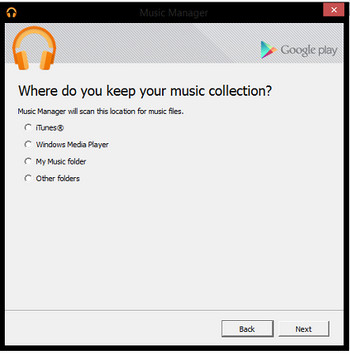
Pamiętaj, że dotyczy to Google Pixel 3, 4 i 2. Pamiętaj jednak, że istnieją ograniczenia dotyczące tej metody, takie jak następujące:
- Możesz przesłać tylko 50,000 XNUMX utworów i nie możesz przekroczyć tego limitu
- Nie będziesz w stanie zsynchronizować dwóch bibliotek, jeśli nie jesteś subskrybentem
- Aby w ten sposób słuchać utworów Apple Music na Google Pixel, potrzebujesz internetu
Jeśli nie chcesz doświadczać tych ograniczeń, mam dla Ciebie kolejną rekomendację.
Metoda 2. Przesyłaj strumieniowo Apple Music do Google Pixel bez ograniczeń
Pamiętaj, że Apple Music nie jest obsługiwane przez Google Pixel. Ale co, jeśli Google nie może rozpoznać, czy muzyka pochodzi z Apple Music? Co się stanie, jeśli pobierzesz go za pomocą narzędzia innej firmy i sprawisz, że będzie wyglądał jak normalna muzyka?
TuneSolo Apple Music Converter to wyspecjalizowane narzędzie umożliwiające konwersję i pobieranie plików z iTunes. Może nie tylko pomóc w usunięciu plików chronionych DRM, ale także przekonwertować pliki audio, w tym Apple Music, iTunes Music i audiobooki Audible, na popularne formaty audio. Dzięki temu potężnemu narzędziu będziesz mógł bardzo łatwo odtwarzać Apple Music na Google Pixel. Pobranie tego oprogramowania jest bezpłatne i wypróbuj je, klikając ikonę Pobierz poniżej.
Wypróbuj za darmo Wypróbuj za darmo
Poniżej znajduje się kilka głównych cech tego oprogramowania:
- Słuchaj pobranych piosenek bez łączenia się z Internetem
- Usuń ochronę DRM dzięki czemu możesz dowolnie modyfikować utwory
- Przenieś utwory na inne urządzenia, takie jak Apple Watch, Xbox, PSP, Zune i inne gadżety z Androidem oprócz Google Pixel
- Pobieraj i konwertuj utwory 16 razy szybciej niż zwykłe konwertery
- Pobieraj wiele plików jednocześnie
- Konwertuj plik z lub na wiele formatów, takich jak MP3, AAC, FLAC, WAV i inne

Jak widać, TuneSolo jest w stanie robić rzeczy, których nie może zrobić Muzyka Google Play. Więc to naturalne, że chcesz go używać, ale jak z niego korzystasz?
Krok 1. Wybierz utwory Apple Music
Uruchom konwerter na swoim komputerze. Upewnij się, że na tym komputerze jest aktualnie zainstalowany iTunes. Na stronie głównej wybierz tytuły, w które chcesz grać na swoim Google Pixel 3 lub 4.

Krok 2. Zmień ustawienia wyjściowe
Po wybraniu tytułów przejdź na dół okna. W obszarze Ustawienia wyjściowe można zmienić format, kodek, jakość i inne cechy wyjściowe.

Krok 3. Konwertuj Apple Music
Po zmianie tego, co należy zmienić, kliknij Konwertuj. Spowoduje to rozpoczęcie procesu konwersji i wszystko, co musisz zrobić, to poczekać, aż proces się zakończy.

Krok 4. Zagraj w Apple Music na Google Pixel
![]()
Ostatnim krokiem jest podłączenie Google Pixel do komputera za pomocą kabel USB. Przejdź do miejsca, w którym znajdują się pobrane utwory i przeciągnij je. Następnie wrzuć je do wewnętrznej pamięci Google Pixel i gotowe. (Możesz również uzyskać nasze wskazówki dotyczące słuchać utworów Apple Music na komputerze bezpośrednio.)
Wskazówka: upewnij się, że Apple Music / iTunes jest zamknięte przed otwarciem Apple Music Converter. Podczas konwersji utworu nie wykonuj żadnych operacji w Apple Music / iTunes.
Część 3. streszczenie
Android i Apple zwykle nie radzą sobie tak dobrze. Dlatego Android nie obsługuje produktów Apple, a Apple nie obsługuje produktów Android. Czego więc można się spodziewać po Google Pixel?
Na szczęście istnieją sposoby na obejście tego problemu. W końcu nadal mogłeś dowiedzieć się, jak grać w Apple Music na Google Pixel. Miejmy nadzieję, że pomogło ci to w rozwiązaniu każdego problemu.